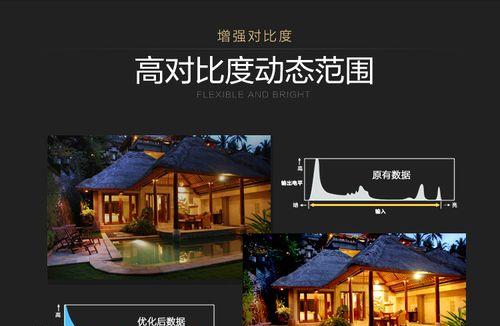索尼投影仪与电脑连接的步骤是什么?是否兼容所有电脑?
在如今数字化和多媒体快速发展的时代,投影仪成为了商务会议、教学和家庭娱乐不可或缺的设备之一。索尼作为一家知名的电子产品供应商,其投影仪以其卓越的画质和精准的色彩表现赢得了市场的广泛认可。然而,如何将索尼投影仪与电脑高效连接,以及它们之间的兼容性如何,是用户普遍关心的问题。本文将为您详尽介绍连接索尼投影仪与电脑的步骤,并探讨不同的电脑系统是否都与索尼投影仪兼容。
索尼投影仪与电脑连接之前需要准备什么?
在开始连接操作前,确保您已经准备好了以下几件物品:
1.索尼投影仪
2.电脑(兼容Windows或Mac系统)
3.连接线材(HDMI线、VGA线或者其他适用的连接线材)
4.电源线以及索尼投影仪的遥控器(如果需要的话)
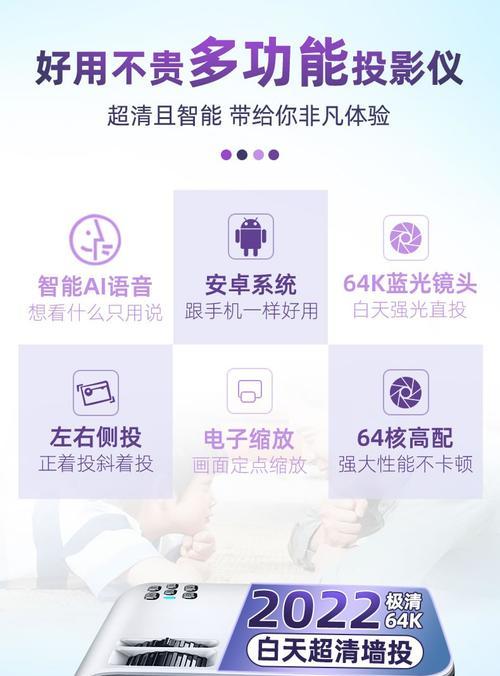
索尼投影仪与电脑连接的步骤
步骤1:检查设备接口
请检查您的索尼投影仪和电脑上是否都具备相应的连接接口,如HDMI、VGA等。确保连接线材的一端能够插入对应的电脑接口,另一端插入投影仪的相应接口。
步骤2:连接投影仪与电脑
将连接线的一端插入电脑的输出端口(比如HDMI或VGA),另一端则插入索尼投影仪的输入端口。采用的是HDMI线则连接HDMI端口,采用的是VGA线则连接VGA端口。
步骤3:启动设备
接着,打开索尼投影仪以及电脑设备,确保它们都已开机。
步骤4:调整投影仪设置
在连接后,索尼投影仪通常会自动检测到电脑信号并切换至相应的输入源,使得电脑屏幕上显示的内容能够在投影仪上投射出来。如果投影仪没有自动切换,您可能需要手动通过投影仪的遥控器或者按键操作来选择正确的输入源。
步骤5:调整电脑显示设置(如需)
在大多数情况下,电脑会自动识别出连接到投影仪的信号,并调整显示设置以适应。如果遇到需要手动调整的情况,您可以在电脑的显示设置中选择“复制”或者“扩展”显示模式。

索尼投影仪与电脑的兼容性问题
索尼投影仪的兼容性是非常广泛的,无论是Windows系统还是MacOS,只要确保相应的端口和线材连接正确,都能够实现与电脑的顺利连接。
Windows系统的电脑通常兼容性较好,几乎所有版本的操作系统都可以无需额外驱动即可与投影仪配合工作。至于Mac系统,索尼投影仪也通常能提供即插即用的体验,但如果是老旧的投影仪型号,有时可能需要下载和安装额外的软件驱动以确保最佳兼容性。

常见问题解答
问:索尼投影仪不显示电脑信号怎么办?
答:首先请检查所有连接线是否牢固连接到投影仪和电脑。然后确保投影仪和电脑均处于开机状态,并尝试更换不同的输入端口。如果问题依旧,您可以尝试在电脑上调整显示设置或更新投影仪的固件。
问:投影时声音无法同步怎么办?
答:这类问题多发生在HDMI连接时。请检查HDMI线是否同时支持视频和音频传输。如果线材仅支持视频,那么您可能需要使用单独的音频线连接电脑和投影仪。
通过上述的步骤和指导,您已经了解了如何将索尼投影仪与电脑连接,并对可能遇到的兼容性问题有了基本的认识。只要按照正确的方法操作,无论是Windows还是Mac电脑,都能够轻松的将索尼投影仪接入并使用,获得更好的视觉体验。希望本文能为您解忧,享受投影带来的便捷和乐趣!
版权声明:本文内容由互联网用户自发贡献,该文观点仅代表作者本人。本站仅提供信息存储空间服务,不拥有所有权,不承担相关法律责任。如发现本站有涉嫌抄袭侵权/违法违规的内容, 请发送邮件至 3561739510@qq.com 举报,一经查实,本站将立刻删除。
- 上一篇: 如何查看笔记本显卡和内存信息?有哪些方法?
- 下一篇: 微星电脑黑屏进入系统的解决办法是什么?
- 站长推荐
-
-

Win10一键永久激活工具推荐(简单实用的工具助您永久激活Win10系统)
-

华为手机助手下架原因揭秘(华为手机助手被下架的原因及其影响分析)
-

随身WiFi亮红灯无法上网解决方法(教你轻松解决随身WiFi亮红灯无法连接网络问题)
-

2024年核显最强CPU排名揭晓(逐鹿高峰)
-

光芒燃气灶怎么维修?教你轻松解决常见问题
-

解决爱普生打印机重影问题的方法(快速排除爱普生打印机重影的困扰)
-

红米手机解除禁止安装权限的方法(轻松掌握红米手机解禁安装权限的技巧)
-

如何利用一键恢复功能轻松找回浏览器历史记录(省时又便捷)
-

小米MIUI系统的手电筒功能怎样开启?探索小米手机的手电筒功能
-

华为系列手机档次排列之辨析(挖掘华为系列手机的高、中、低档次特点)
-
- 热门tag
- 标签列表
- 友情链接